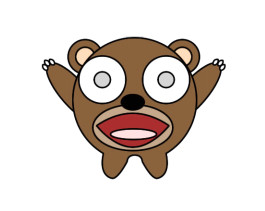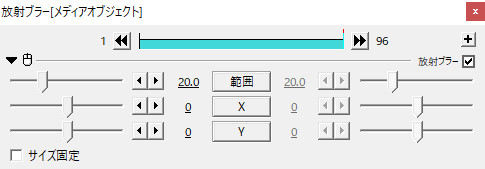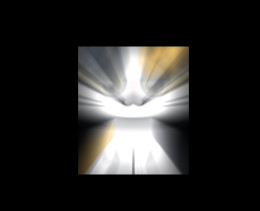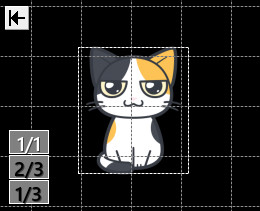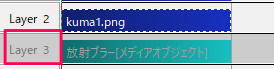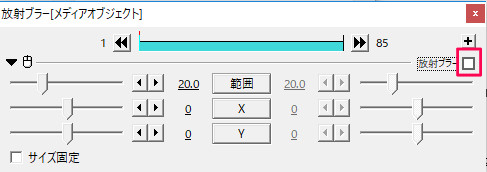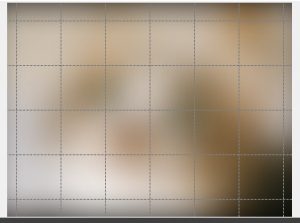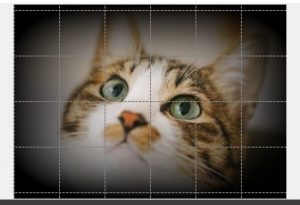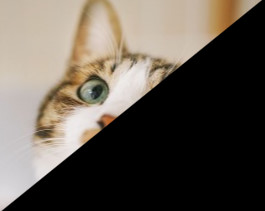放射ブラーは、放射状にブラーを掛けることができるエフェクトです。
「blur(ブラー)」には「かすんで見えるもの、ぼんやり見えるもの」という意味があります。
放射ブラーの設定ダイアログ
範囲
解説
ブラーが放射される範囲を調整できます。
0→75

X、Y
解説
ブラーの方向を調整できます。
Xは横方向(左右)、Yは縦方向(上下)の調整ができます。
X:-2000←0→2000
Y:-2000←0→2000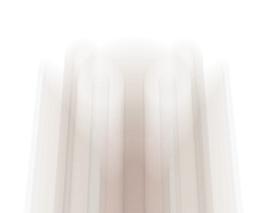
数値はX,Yの両方ともー2000~2000まで設定できます。
初期値は両方とも0になっています。
サイズ固定
解説
サイズ固定にチェックを入れると、放射の範囲をオブジェクトの中だけに限定できます。
ネコの周りを囲む白い破線部分がオブジェクトの範囲です。
この破線よりも外側には放射ブラーがでないということですね。
放射ブラーは重い
解説
放射ブラーに限らず、ブラー系のエフェクトは重いです。
重いエフェクトをたくさん使用している時はプレビュー再生でカクカクしたりします。
なので、演出がちゃんとできているかなど確認ができたら、それ以外の時はエフェクトをOFFの状態にしておくのも良いでしょう。
タイムラインの「Layer〇」をクリックするか、設定ダイアログ右側にあるチェックボックスのチェックを外すとオフにすることができます。
ただ、エンコードする時にはちゃんとアクティブ化しておくのを忘れないように注意しましょう。
他にもタイムライン上で右クリックした中にある、「画像処理を間引いて表示」にチェックを入れても動作が軽くなります。
ただ、この場合はプレビュー再生と、実際のエンコード時の挙動が違うということを覚えておかないと「あれ?」となるので注意です。
放射ブラー以外のブラー・ぼかし系エフェクト
好きな角度にブラーをかけることができます。
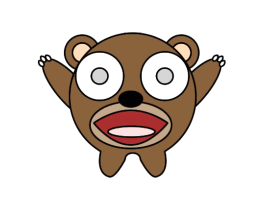
レンズ越しピントのボケを表現したようなエフェクトです。
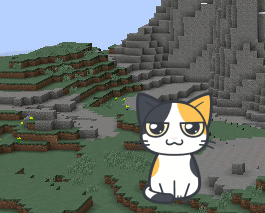
動きに残像をつけたりすることができます。
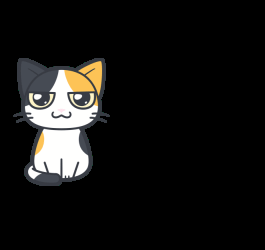
・ぼかし
対象のオブジェクトをぼかすエフェクトです。
オブジェクトのまわりの境界となる部分をぼかすエフェクトです。